答案:检查HTML颜色对比度需遵循WCAG标准并使用合适工具。首先了解WCAG 2.x的对比度要求:常规文本至少4.5:1(AA级)或7:1(AAA级),大号文本至少3:1(AA级)或4.5:1(AAA级)。接着利用浏览器开发者工具(如Chrome DevTools、Firefox Accessibility Inspector)实时检测元素对比度;使用WebAIM Contrast Checker等在线工具输入颜色值快速验证;设计阶段可通过Figma插件(如Stark)在原型中检查;开发中可集成axe-core实现自动化测试。最后,将对比度检查融入设计系统、代码审查与CI/CD流程,确保从源头到上线全程符合可访问性要求。此举不仅提升视力障碍用户的阅读体验,也增强整体可用性、品牌形象及法律合规性。
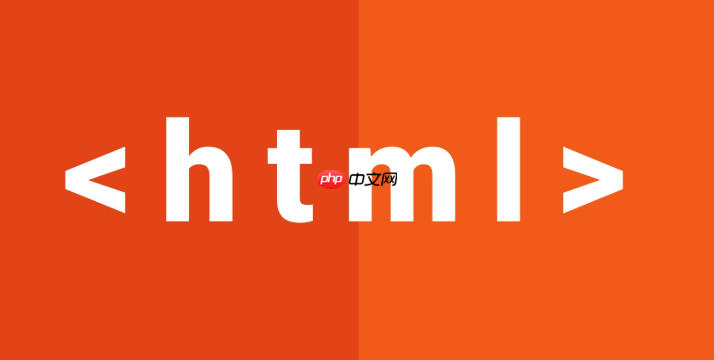
检查HTML颜色对比度,核心是为了确保网页内容对所有用户,尤其是视力受损或有色盲的用户,都清晰可读。这通常意味着要遵循网页内容可访问性指南(WCAG)中定义的对比度标准,并利用各种工具来量化和验证这些色彩组合是否达标。
解决方案
要有效检查网页的颜色对比度,你需要理解WCAG标准并掌握相应的工具。这个过程通常涉及以下几个步骤:
-
了解WCAG对比度标准: WCAG 2.x(或更新的3.x草案)是当前最广泛接受的网页可访问性标准。它为文本和背景色之间的对比度设定了具体的数学比率要求。
-
AA级别(最低要求):
- 常规文本:对比度至少为4.5:1。
- 大号文本(18pt/24px或14pt/18.66px加粗):对比度至少为3:1。
-
AAA级别(增强要求):
- 常规文本:对比度至少为7:1。
- 大号文本:对比度至少为4.5:1。 这些数字听起来可能有点抽象,但它们是基于大量研究得出的,旨在保证不同视力水平的用户都能舒适阅读。
-
AA级别(最低要求):
-
选择合适的检查工具:
立即学习“前端免费学习笔记(深入)”;
- 浏览器开发者工具: 这是我个人最常用的起点。Chrome、Firefox等现代浏览器的开发者工具都内置了可访问性检查功能。在“检查”元素时,通常会有一个“可访问性”或“Lighthouse”标签页,能直接显示选定文本的对比度比率,并指出是否符合WCAG标准。
- 在线对比度检查器: WebAIM Contrast Checker 是一个非常棒的工具。你只需输入前景色和背景色的十六进制代码(或RGB值),它就会立即计算出对比度,并告诉你是否通过AA或AAA标准。这对于快速验证特定颜色对非常方便。
- 设计工具插件: 如果你是在设计阶段,Figma、Sketch等设计软件都有许多第三方插件(如Stark、Contrast)可以在设计时就实时检查颜色对比度,这能大大减少后期返工。
-
执行检查并调整:
- 识别问题: 使用上述工具扫描你的网页。开发者工具会直接标记出不符合对比度标准的元素。
- 调整颜色: 当发现不达标的颜色组合时,你需要调整前景色或背景色,直到对比度满足WCAG的AA或AAA要求。有时这确实是个挑战,需要在美观和可访问性之间找到平衡点。我通常会尝试微调颜色的亮度或饱和度,而不是彻底改变色相,以保持设计的整体风格。
为什么颜色对比度如此重要?
说实话,很多人一开始觉得颜色对比度检查是件麻烦事,甚至有点教条。但从我个人的经验来看,这绝不仅仅是为了满足一些“规定”那么简单。它直接关系到用户体验的核心——信息的可获取性。
首先,最明显的一点是可访问性。我们常常忽视,世界上有相当一部分人患有不同程度的视力障碍,比如弱视、老花眼,甚至各种形式的色盲。对他们来说,一个对比度不足的网页,可能意味着文字模糊不清,甚至完全无法辨认。想象一下,你尝试在一个阳光刺眼的户外阅读手机屏幕,如果文本和背景颜色接近,那简直是场灾难。良好的对比度能确保每个人,无论是在理想环境还是挑战性环境下,都能轻松阅读。
其次,这关乎用户体验和品牌形象。一个易于阅读的网站,能让用户更高效地获取信息,减少视觉疲劳。反之,如果用户需要眯着眼睛、费力地去辨认内容,他们很快就会感到沮丧并离开。这不仅损害了用户体验,也间接影响了你的品牌专业度和用户留存率。一个注重可访问性的品牌,在我看来,也更具社会责任感和包容性,这在当今社会越来越被看重。
最后,还有法律合规性的考量。在很多国家和地区,例如美国的ADA(Americans with Disabilities Act)和Section 508,以及欧盟的EN 301 549标准,都对数字内容的无障碍性有明确要求。不符合这些标准,可能会面临法律风险。当然,我个人觉得,驱动我们去做好对比度的,更应该是对用户的同理心,而不是仅仅为了避免麻烦。
WCAG颜色对比度标准具体是什么?
WCAG,全称Web Content Accessibility Guidelines(网页内容可访问性指南),是W3C(万维网联盟)发布的一系列推荐标准,旨在让残障人士更容易访问Web内容。关于颜色对比度,WCAG 2.x(目前最常用的版本)定义了具体的成功标准。
核心在于一个对比度比率。这个比率是根据前景(文本)色和背景色的相对亮度计算出来的。WCAG设定了两个主要的符合级别:AA(最低要求)和AAA(增强要求)。
- 常规文本(Normal Text)的AA级别: 对比度比率必须至少达到4.5:1。这里说的常规文本,指的是字号小于18pt(或24px),或者非加粗时小于14pt(或18.66px)的文本。这是大多数网页文本需要满足的基本要求。
- 大号文本(Large Text)的AA级别: 对比度比率必须至少达到3:1。大号文本被定义为字号至少18pt(或24px),或者加粗时至少14pt(或18.66px)的文本。由于大号文本本身更容易阅读,所以对比度要求可以适当放宽。
- 常规文本的AAA级别: 对比度比率必须至少达到7:1。这是一个更高的标准,通常用于对可访问性有极高要求的场景,比如医疗、教育等领域。
- 大号文本的AAA级别: 对比度比率必须至少达到4.5:1。
当然,也有一些例外情况:
- 纯装饰性内容: 如果颜色只是为了装饰,不承载任何信息,比如一个背景纹理,那就不需要满足对比度要求。
- Logo或品牌名称: 品牌Logo中的颜色对比度通常不受WCAG限制,因为它们是品牌标识的一部分,而不是为了传达信息。
- 非活跃UI组件: 比如一个被禁用的按钮,其颜色对比度可以不达标,因为它当前不可交互。
在我看来,这些数字并非随意设定,它们是经过严谨研究,考虑了不同视力状况、不同显示设备以及不同环境光照条件下的阅读体验后得出的。作为开发者或设计师,我们不应该只是机械地追求数字,更应该理解其背后的用户需求和科学依据。
有哪些实用的工具可以帮助我检查颜色对比度?
在日常的设计和开发工作中,我发现有几类工具特别实用,能帮助我们高效地检查和修正颜色对比度问题。
1. 浏览器开发者工具(Developer Tools)
这是我最常使用的工具,因为它触手可及,无需安装额外软件。
- Chrome DevTools: 打开开发者工具(F12或右键检查),在“Elements”面板中选择任何文本元素。在右侧的“Styles”或“Computed”面板中,你会看到颜色声明。点击颜色样本,弹出的颜色选择器中通常会直接显示当前文本和背景色的对比度比率,并明确指出是否通过WCAG AA/AAA标准。如果颜色不达标,它还会提供一些建议的颜色调整方向。
- Firefox Accessibility Inspector: Firefox的开发者工具中有一个专门的“Accessibility”面板。选中一个元素后,这个面板会详细列出该元素的可访问性属性,包括颜色对比度。它不仅会告诉你对比度是否达标,还会高亮显示页面上所有对比度不足的元素,非常直观。
2. 在线对比度检查器
当我想快速验证一对颜色是否符合标准,或者在没有完整页面上下文的情况下进行颜色规划时,在线工具是我的首选。
- WebAIM Contrast Checker: 这是行业内公认的黄金标准。你只需输入前景色的十六进制(Hex)代码和背景色的Hex代码,它会立即计算出对比度比率,并清晰地显示是否通过WCAG 2.x的AA和AAA级别(针对常规文本和大号文本)。它的界面简洁明了,功能强大,是我最推荐的在线工具。
3. 设计工具插件
对于设计师来说,在设计阶段就将可访问性考虑进去,能大大减少开发阶段的返工。
- Figma插件(如Stark, Contrast):这些插件可以直接集成到Figma等设计软件中。设计师在选择颜色或创建文本样式时,插件能实时显示对比度,并提供调整建议。这使得可访问性检查成为设计流程中自然而然的一部分。
4. 自动化测试工具
在更复杂的项目或持续集成/持续部署(CI/CD)流程中,自动化测试工具能发挥巨大作用。
- axe-core:这是一个强大的可访问性测试引擎,可以集成到各种测试框架中(如Jest、Cypress)。它能自动扫描页面,发现包括颜色对比度在内的各种可访问性问题,并生成报告。这对于确保整个网站的可访问性基线非常有效。
我个人通常会从浏览器开发者工具开始,进行初步的、实时的检查。如果需要精确验证或进行颜色方案规划,WebAIM Contrast Checker是我的首选。而在设计阶段,我一定会建议设计师使用相应的插件,将可访问性融入源头。拥有这样一个工具箱,能够让我们在不同阶段、不同场景下,都能有效地解决颜色对比度问题。
如何在设计和开发流程中融入颜色对比度检查?
把颜色对比度检查作为项目后期的一个“修补”环节,通常会带来不必要的返工和挫败感。我发现,最有效的方法是将其融入到整个设计和开发流程的早期和各个阶段。这不仅仅是技术问题,更是一种工作理念的转变。
1. 设计阶段:从源头把控
- 制定可访问的调色板: 在项目开始时,设计师就应该与团队一起,根据WCAG标准创建一套可访问的颜色调色板。这意味着每对前景-背景颜色组合都应该预先通过对比度检查。例如,确定主色、辅色、文本色、背景色时,就用WebAIM或设计工具插件进行验证。我个人觉得,这就像是为项目打下了坚实的基础,避免了后续的“颜色危机”。
- 设计系统中的规范: 如果项目有设计系统,那么颜色对比度要求必须作为设计规范的一部分明确写入。所有组件(按钮、表单、导航等)的默认状态和交互状态(hover, active, disabled)的颜色组合,都应该经过对比度验证。
2. 开发阶段:实时验证与自动化
- 开发者工具的日常使用: 作为开发者,在编写HTML和CSS时,养成随时打开浏览器开发者工具检查的习惯至关重要。每当添加新的文本元素或修改颜色样式时,快速用开发者工具的可访问性检查器扫一眼,确认对比度是否达标。这比等到项目快上线时再做,效率高得多。
- 集成自动化测试: 对于大型项目,手动检查是不够的。我们可以将axe-core这样的可访问性测试库集成到我们的前端测试流程中。例如,在CI/CD管道中,每次代码提交或部署时,都可以运行自动化测试来扫描页面的颜色对比度问题,并在发现问题时阻止部署或发出警告。这能确保可访问性不会随着新功能的加入而被意外破坏。
- 代码审查中的可访问性关注: 在代码审查(Code Review)时,除了关注代码质量和逻辑,也应该把可访问性作为一项重要的审查标准。团队成员互相提醒,确保颜色使用符合规范。
3. 内容创建和维护阶段:持续关注
- 内容管理系统(CMS)的限制: 如果内容创作者可以通过CMS选择颜色(比如富文本编辑器),那么系统应该提供预设的可访问颜色选项,或者在用户选择不达标的颜色组合时给出警告。
- 定期审计: 即使网站已经上线,也应该定期进行可访问性审计,以确保随着内容的更新和功能的迭代,颜色对比度仍然保持良好。
将颜色对比度检查融入整个流程,实际上是在培养一种“可访问性优先”的思维模式。它要求团队中的每个人,从产品经理到设计师,再到开发者和内容创作者,都对可访问性有基本的认识和责任感。这虽然需要一些前期投入,但从长远来看,它能大大提升产品的质量和用户满意度,避免后期高昂的修复成本。































